
[Las 4 mejores formas] ¿Cómo acceder y ver fotos de iPhone en la PC?

Hoy en día, muchas personas usan su iPhone como cámara principal porque es fácil de llevar, toma fotos excelentes e incluso se puede editar rápidamente. Sin embargo, usar un iPhone tiene algunas desventajas: tiene una pantalla más pequeña, opciones de edición limitadas en comparación con una computadora y organizar las fotos puede ser complicado.
Por eso, muchos usuarios prefieren ver las fotos del iPhone en una PC. Acceder a las fotos del iPhone desde una pantalla más grande es más fácil y cómodo. Esta guía ofrece métodos sencillos y eficaces para acceder y ver las fotos del iPhone en la computadora sin complicaciones.
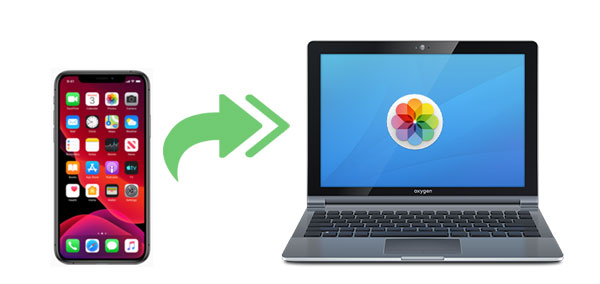
Coolmuster iOS Assistant es una práctica herramienta que te ayuda a administrar y hacer copias de seguridad de tu iPhone fácilmente. Te permite transferir fotos de tu iPhone a tu ordenador sin usar iTunes ni iCloud. Una vez que conectas tu dispositivo, el programa lo escanea rápidamente y muestra todos tus archivos, incluyendo fotos, directamente en la pantalla principal. Esto facilita ver las fotos de tu iPhone en tu ordenador. También puedes administrar, guardar o eliminar fotos directamente desde tu ordenador. Además de gestionar fotos, el software es compatible con muchos otros tipos de datos del iPhone y ofrece funciones útiles que simplifican la gestión de tu dispositivo.
Características principales del Asistente iOS Coolmuster :
Siga los sencillos pasos a continuación para ver fotos del iPhone en la PC:
01 Ejecute el software y conecte su iPhone a la PC
Abre Coolmuster iOS Assistant en tu PC y conecta tu iPhone. Pulsa la opción "Confiar" en tu iPhone. Sigue las instrucciones en pantalla para que el programa reconozca tu iPhone. Una vez que el software lo haya detectado correctamente, verás la interfaz principal como se muestra a continuación:

02 Escanea fotos en tu iPhone
Todos los archivos de tu iPhone están clasificados en diferentes pestañas en el panel izquierdo. Haz clic en la pestaña "Fotos" y, tras un escaneo rápido, se escanearán y mostrarán todas las fotos de tu iPhone.

03 Transferir y ver fotos del iPhone en la PC
Para ver mejor las fotos de tu iPhone en tu PC, puedes transferirlas. Simplemente selecciona las fotos que quieras y haz clic en el botón "Exportar" en la parte superior del menú. Tus fotos se transferirán a tu PC y podrás verlas o editarlas como quieras.
Guía de vídeo:
Si no tienes un cable USB a mano, puedes ver las fotos de tu iPhone en tu PC usando iCloud. iCloud permite subir tus fotos automáticamente para que puedas verlas en cualquier dispositivo que haya iniciado sesión con el mismo ID de Apple, incluso en un ordenador con Windows . Solo asegúrate de tener suficiente espacio de almacenamiento en tu cuenta de iCloud ; de lo contrario, la subida podría no funcionar correctamente.
Hay dos maneras sencillas de ver las fotos de tu iPhone en una PC, dependiendo de si has descargado iCloud para Windows o no. En cualquier caso, tu iPhone y tu computadora deben iniciar sesión con el mismo ID de Apple.
Si ha instalado iCloud para Windows :
En tu iPhone, ve a “Configuración”, toca tu nombre en la parte superior, elige “iCloud”, luego “Fotos” y activa “Fotos de iCloud”.

Abre la app de iCloud en tu PC. Inicia sesión con tu ID de Apple y marca la casilla de Fotos. Se abrirá una ventana de ajustes: asegúrate de que la Fototeca de iCloud esté activada y de que la opción para descargar fotos y vídeos a tu PC esté seleccionada.
Luego de eso, podrás ir a la carpeta que se muestra debajo de esa opción para ver las fotos que vinieron desde tu iPhone.

Si no has instalado iCloud para Windows :
Primero, asegúrate de que la opción Fotos de iCloud esté activada en la configuración de tu iPhone.
En su PC, vaya al sitio web de iCloud en cualquier navegador e inicie sesión con su ID de Apple.
Haz clic en el icono de Fotos para abrir tu biblioteca de fotos. Desde allí, puedes ver o descargar cualquier imagen que quieras directamente a tu ordenador.

La app Fotos de Windows es una herramienta práctica para mover y ver fotos desde tu iPhone. Puedes usarla para transferir tus fotos de la siguiente manera:
1. Conecte su iPhone a su computadora usando un cable USB que admita transferencias de archivos.
2. Asegúrate de que tu iPhone esté encendido y desbloqueado. Si la pantalla está bloqueada, tu computadora no podrá encontrarlo.
3. En su computadora, haga clic en el menú Inicio y abra la aplicación Fotos.
4. Dentro de la app Fotos, haz clic en el botón "Importar" en la parte superior y luego selecciona "Desde un dispositivo USB". (¿ Se han perdido las fotos del iPhone ?)

5. Espera un momento a que tu ordenador detecte tu iPhone. Sigue las instrucciones en pantalla para seleccionar las fotos que quieres copiar. También puedes elegir la carpeta donde se guardarán las fotos. La transferencia puede tardar unos minutos, dependiendo de la cantidad de fotos que tengas.
¿Quieres ver las fotos de tu iPhone en tu PC con un cable USB? Puedes hacerlo fácilmente con el Explorador de archivos. Simplemente conecta tu iPhone a la computadora y podrás ver tus fotos sin necesidad de instalar programas adicionales.
Ten en cuenta que el Explorador de archivos muestra todas las fotos y vídeos de tu iPhone en un solo lugar. No los organiza por álbum. Por lo tanto, si necesitas ver o administrar álbumes, te recomendamos probar otro método.
A continuación te explicamos cómo ver y mover las fotos de tu iPhone usando el Explorador de archivos:
1. Conecte su iPhone a su PC usando un cable USB compatible.
2. Desbloquea tu iPhone y pulsa "Confiar" cuando aparezca un mensaje que te pregunte si confías en la computadora.
3. En tu PC Windows , abre "Este PC". Deberías ver tu iPhone en la lista de "Dispositivos y unidades".
4. Haz doble clic en el nombre de tu iPhone y abre "Almacenamiento interno" y luego la carpeta "DCIM". Dentro, abre la carpeta "100APPLE" para ver tus fotos y videos. (¿ Las fotos del iPhone no se ven en la PC ?)
5. Desde aquí podrás copiar tus fotos a tu ordenador o eliminar las que ya no quieras en tu iPhone.

¿No ves las fotos de tu iPhone en tu PC? Aquí te explicamos qué podría estar fallando y cómo solucionarlo.
1. Las fotos del iPhone están en un formato que tu PC no admite
Los iPhones más nuevos suelen guardar las fotos en un formato llamado HEIC, que algunas PC Windows no pueden abrir. Para solucionarlo, ve a Ajustes de tu iPhone, pulsa Cámara, luego Formatos y selecciona "Más compatibles". Esto guardará las fotos nuevas como JPEG, que funcionan mejor con la mayoría de las computadoras.
2. La configuración de Fotos de iCloud no está configurada correctamente
Si usas iCloud para administrar tus fotos , asegúrate de que esté activado tanto en tu iPhone como en tu PC. Si Fotos de iCloud no está configurado correctamente, tus fotos no se mostrarán en la computadora.
3. Hay un problema con la conexión USB
Si tus fotos no aparecen en el Explorador de archivos Windows ni en la app Fotos, el problema podría estar en el cable. Asegúrate de usar un cable USB adecuado, preferiblemente el que venía con tu iPhone. Prueba a desconectarlo y volver a conectarlo, o usa otro cable para ver si funciona.
4. No confiabas en la computadora
La primera vez que conectes tu iPhone a una PC, verás un mensaje en tu teléfono preguntándote si confías en la computadora. Desbloquea tu teléfono y pulsa "Confiar" para permitir el acceso. Si no lo haces, tu PC no podrá ver tus fotos.
5. Tu conexión Wi-Fi no funciona correctamente
Si usas Fotos de iCloud para ver fotos de forma inalámbrica, tanto tu iPhone como tu ordenador deben estar conectados a una red Wi-Fi potente y funcional. Si alguno de los dispositivos tiene una conexión débil o inestable, es posible que tus fotos no se carguen.
Ver fotos de iPhone en una PC Windows no tiene por qué ser complicado. Hay varias maneras sencillas de hacerlo. Puedes usar el Asistente Coolmuster iOS , la app Fotos Windows , el Explorador de archivos o iCloud. Cada método te permite acceder a tus fotos de forma rápida y sencilla. Ya sea que prefieras conectar tu teléfono con un cable USB o sincronizarlo en la nube, siempre hay un método para ti. Elige el método que mejor se adapte a ti y empieza a explorar tus recuerdos más preciados fácilmente.
Artículos relacionados :
¿Cómo descargar fotos de Google Drive a iPhone? [5 maneras]
Cómo enviar fotos de iPhone a Android sin perder calidad
Cómo gestionar fotos de iCloud de forma eficiente [Consejos y trucos]
[Reparado] ¿Cómo transferir álbumes de fotos desde iPhone a PC con facilidad?





